Aktualisiert April 2024: Erhalten Sie keine Fehlermeldungen mehr und verlangsamen Sie Ihr System mit unserem Optimierungstool. Hol es dir jetzt unter diesen Link
- Laden Sie das Reparaturtool hier.
- Lassen Sie Ihren Computer scannen.
- Das Tool wird dann deinen Computer reparieren.
Damit alle Sound-bezogenen Prozesse auf Ihrem Computer funktionieren, müssen alle Programme und Dienste in der Lage sein, mit Ihrer Soundkarte zu kommunizieren. Das gleiche gilt für Skype, eine Instant Messaging- und Anrufanwendung, die stark auf die Verwendung von Sound im Auto angewiesen ist, da sie zum Aufnehmen und Wiedergeben eingehender Sounds verwendet werden muss.

Probleme mit dem Wiedergabegerät können ärgerlich sein, zumal Sie die andere Person während eines Anrufs nicht hören können. Sie können diese Probleme jedoch lösen, indem Sie einer unserer Lösungen folgen.
Der Grund für diesen Fehler ist, dass einige Windows-Updates das Problem aufgrund dessen verwirrt haben Skype hätte Probleme beim Verbindungsaufbau zur Soundkarte. Ein anderer Grund ist, wenn Sie die Windows-Version auf Ihrem System ändern und die Dateien an derselben Stelle belassen (z. B. beim Wechsel von Windows 8.1 zu Windows 10). Dies führt zur Verfälschung von Systemzugriffsberechtigungen.
Das Problem kann auch auftreten, wenn wir die Soundkartentreiber während des Skype-Updates nicht auf eine neuere Version aktualisieren.
Aktualisieren Sie Ihren Soundkartentreiber.

Skype erkennt Ihr Mikrofon nach den oben genannten Optimierungen immer noch nicht? Dann möchten Sie möglicherweise Ihre Soundkartentreiber aktualisieren.
Hier ist die manuelle Vorgehensweise.
- Überprüfen Sie Marke und Modell Ihrer Soundkarte. Sie können dies tun, indem Sie Ihr Gerät buchstäblich öffnen, die Soundkarte entfernen und Marke und Modell überprüfen. Eine andere Möglichkeit besteht darin, Marke und Modell Ihres PCs zu überprüfen. Anschließend rufen Sie die Website des PC-Herstellers auf (z. B. Asus, Dell, Samsung, HP usw.) und überprüfen, welche Soundkarte Sie auf Ihrem PC installiert haben.
- Nachdem Sie die Marke und das Modell der Soundkarte kennen, können Sie auf der Website des Soundkartenherstellers (z. B. Realtek, SoundMAX usw.) nachsehen, ob neue Soundkartentreiber zum Download verfügbar sind.
- Laden Sie in diesem Fall den neuen Soundkartentreiber herunter und installieren Sie ihn auf Ihrem PC.
- Starten Sie Ihr System neu.
Aktualisierung vom April 2024:
Sie können jetzt PC-Probleme verhindern, indem Sie dieses Tool verwenden, z. B. um Sie vor Dateiverlust und Malware zu schützen. Darüber hinaus ist es eine großartige Möglichkeit, Ihren Computer für maximale Leistung zu optimieren. Das Programm behebt mit Leichtigkeit häufig auftretende Fehler, die auf Windows-Systemen auftreten können – ohne stundenlange Fehlerbehebung, wenn Sie die perfekte Lösung zur Hand haben:
- Schritt 1: Laden Sie das PC Repair & Optimizer Tool herunter (Windows 10, 8, 7, XP, Vista - Microsoft Gold-zertifiziert).
- Schritt 2: Klicken Sie auf “Scan starten”, Um Windows-Registrierungsprobleme zu finden, die PC-Probleme verursachen könnten.
- Schritt 3: Klicken Sie auf “Repariere alles”Um alle Probleme zu beheben.
Aktualisierung vom April 2024:
Sie können jetzt PC-Probleme verhindern, indem Sie dieses Tool verwenden, z. B. um Sie vor Dateiverlust und Malware zu schützen. Darüber hinaus ist es eine großartige Möglichkeit, Ihren Computer für maximale Leistung zu optimieren. Das Programm behebt mit Leichtigkeit häufig auftretende Fehler, die auf Windows-Systemen auftreten können – ohne stundenlange Fehlerbehebung, wenn Sie die perfekte Lösung zur Hand haben:
- Schritt 1: Laden Sie das PC Repair & Optimizer Tool herunter (Windows 10, 8, 7, XP, Vista - Microsoft Gold-zertifiziert).
- Schritt 2: Klicken Sie auf “Scan starten”, Um Windows-Registrierungsprobleme zu finden, die PC-Probleme verursachen könnten.
- Schritt 3: Klicken Sie auf “Repariere alles”Um alle Probleme zu beheben.
Einstellen der Mikrofoneinstellung
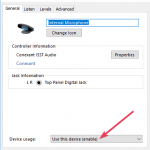
- Gehen Sie zum Audiosymbol in der Taskleiste, klicken Sie mit der rechten Maustaste und wählen Sie Aufnahmegeräte.
- Wählen Sie Mikrofon aus und doppelklicken Sie, um die Eigenschaften zu öffnen.
- Hier können Sie Pegel und Einstellungen wie Rauschunterdrückung, DC-Offsetunterdrückung, Echounterdrückung und vieles mehr anpassen.
- Das Deaktivieren aller Soundeffekte löst manchmal auch Probleme mit dem Mikrofon.
- Deaktivieren Sie auf der Registerkarte "Erweitert" das Kontrollkästchen "Anwendungen exklusiv die Kontrolle über dieses Gerät übernehmen".
Überprüfen Sie die Audioeinstellungen und Berechtigungen von Skype.
Wenn Sie die anderen Anrufer in Skype nicht hören können, überprüfen Sie erneut, ob andere Audioquellen, z. B. ein YouTube-Video, wie erwartet funktionieren. Öffnen Sie ein Video, um zu sehen, ob Sie es hören können.
Wenn in Skype (und nicht auf YouTube usw.) ein Lesefehler auftritt und Sie die andere Person, mit der Sie auf Skype sind, nicht hören können oder wenn sie Sie nicht hören können, müssen Sie überprüfen, ob Skype Zugriff darauf hat Ihre Lautsprecher und Mikrofon.
Audiogerät löschen
Probleme mit dem Wiedergabegerät in Skype werden normalerweise von Ihrem Audiogerät verursacht. Um dieses Problem zu lösen, wird empfohlen, den Audiotreiber zu deinstallieren. Dazu müssen Sie die folgenden Schritte ausführen:
- Drücken Sie Windows + X und wählen Sie Geräte-Manager aus der Liste.
- Rufen Sie den Abschnitt Audio-, Video- und Gamecontroller auf und suchen Sie Ihr Audiogerät.
- Klicken Sie mit der rechten Maustaste auf das Audiogerät und wählen Sie Deinstallieren.
- Starten Sie Ihren Computer nach der Deinstallation Ihres Audiogeräts neu und Windows 10 sollte es automatisch installieren.
- Überprüfen Sie, ob das Problem weiterhin besteht.
Überprüfen Sie die Konfiguration in Skype
Wenn das Mikrofon oder die Webcam von Skype nicht richtig konfiguriert ist, wird normalerweise eine Fehlermeldung auf dem Aufnahmegerät angezeigt.
So überprüfen Sie die Konfiguration:
Öffnen Sie Skype und greifen Sie auf die Tools zu.
Klicken Sie auf Optionen und suchen Sie nach einem Audiogerät.
Expertentipp: Dieses Reparaturtool scannt die Repositorys und ersetzt beschädigte oder fehlende Dateien, wenn keine dieser Methoden funktioniert hat. Es funktioniert in den meisten Fällen gut, wenn das Problem auf eine Systembeschädigung zurückzuführen ist. Dieses Tool optimiert auch Ihr System, um die Leistung zu maximieren. Es kann per heruntergeladen werden Mit einem Klick hier

CCNA, Webentwickler, PC-Problembehandlung
Ich bin ein Computerenthusiast und ein praktizierender IT-Fachmann. Ich habe jahrelange Erfahrung in der Computerprogrammierung, Fehlerbehebung und Reparatur von Hardware. Ich spezialisiere mich auf Webentwicklung und Datenbankdesign. Ich habe auch eine CCNA-Zertifizierung für Netzwerkdesign und Fehlerbehebung.

